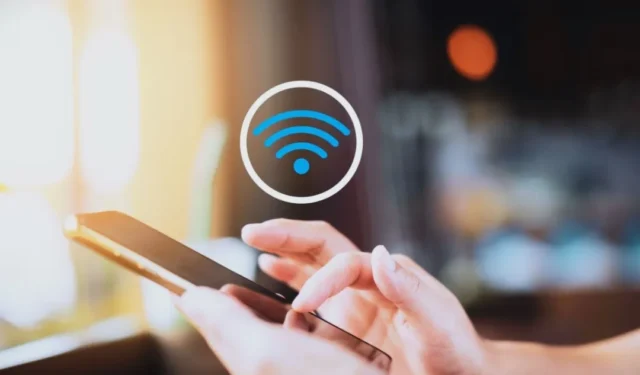
Seu smartphone Samsung Galaxy pode fazer muitas coisas, mas suas verdadeiras capacidades são limitadas sem Wi-Fi. Embora conectar seu telefone Samsung Galaxy a uma rede sem fio geralmente seja simples, pode haver momentos em que ele não liga o Wi-Fi, mesmo após repetidas tentativas. No entanto, isso não deve obrigar você a confiar apenas nos seus dados móveis, que podem se esgotar rapidamente. Aqui estão algumas dicas que devem ativar e conectar-se a redes Wi-Fi rapidamente.
1. Reinicie o seu telefone
Falhas temporárias relacionadas ao One UI às vezes podem impedir que seu telefone Samsung Galaxy ligue o Wi-Fi. Na maioria dos casos, você pode resolver esses problemas reiniciando o telefone. Portanto, você deve tentar isso primeiro.
Mantenha pressionado o botão liga/desliga e toque na opção Desligar. Aguarde o telefone desligar completamente e pressione e segure o botão liga/desliga para ligá-lo novamente.

2. Desligue o modo de economia de energia
Quando você ativa o modo de economia de energia no seu telefone Samsung, ele restringe as atividades em segundo plano para prolongar a vida útil da bateria. No entanto, às vezes, esse recurso pode causar mau funcionamento do aplicativo Configurações ou do painel Configurações rápidas, impedindo que você ligue o Wi-Fi.
Você pode tentar desativar o modo de economia de energia do seu telefone para ver se isso resolve o problema. Para fazer isso, abra o aplicativo Configurações e vá para Bateria. Em seguida, desative o botão ao lado de Economia de energia.

3. Use o aplicativo Samsung Members para testar o Wi-Fi
O aplicativo Samsung Members no seu telefone pode ajudá-lo a executar vários testes de diagnóstico no seu dispositivo. Um desses testes é um diagnóstico de Wi-Fi, que você pode usar para verificar se a conexão Wi-Fi do seu telefone está funcionando corretamente.
1. Abra o aplicativo Samsung Members no seu telefone. Se você não conseguir encontrá-lo, baixe o aplicativo na Galaxy Store ou na Play Store.
2. Navegue até a guia Suporte e toque em Diagnóstico do telefone.

3. Toque em Wi-Fi e espere o aplicativo testar o Wi-Fi do seu telefone. Fi.

4. Redefinir as configurações de Wi-Fi
Se ainda não conseguir ativar o Wi-Fi em seu telefone Samsung, considere redefinir todas as configurações de Wi-Fi para os padrões de fábrica. Observe que isso excluirá todas as suas redes Wi-Fi salvas e dispositivos Bluetooth emparelhados.
1. Abra o aplicativo Configurações, role para baixo e toque em Gerenciamento Geral e selecione Redefinir.

2. Toque em Redefinir configurações de Wi-Fi e Bluetooth e toque em botão Redefinir configurações para confirmar.

5. Atualize uma IU
Se o seu telefone Samsung Galaxy não ativar o Wi-Fi, mesmo no modo de segurança, o problema pode estar relacionado a uma atualização do One UI com bugs. Empresas como a Samsung geralmente detectam e corrigem esses problemas rapidamente com uma atualização. Portanto, é uma boa ideia verificar se há uma atualização disponível para o seu telefone.
Abra o aplicativo Configurações e vá para Atualização de software > Baixe e instale. Depois de atualizar seu telefone para a versão mais recente do One UI, você poderá ativar o Wi-Fi.

6. Experimente o modo de segurança
É possível que um aplicativo ou serviço de terceiros com defeito em seu telefone Samsung esteja impedindo que ele ligue o Wi-Fi. Para verificar essa possibilidade, você pode inicializar seu telefone no modo de segurança seguindo estas etapas:
1. Mantenha pressionado o botão liga/desliga até ver o menu liga/desliga.
2. Mantenha pressionado o ícone Desligar e depois toque no Modo de segurança (marca de seleção verde).

Assim que o telefone inicializar no modo de segurança, tente ligar o Wi-Fi novamente. Se você não tiver problemas, é provável que um de seus aplicativos de terceiros esteja causando o problema. Nesse caso, você precisará remover todos os aplicativos instalados recentemente para descobrir qual deles está atrapalhando o Wi-Fi.
7. Limpe a partição de cache
Limpar a partição de cache do seu telefone Samsung pode ajudar a remover dados em cache potencialmente problemáticos que seu telefone pode ter acumulado ao longo do tempo. Vários usuários em uma postagem no Reddit relataram ter corrigido o problema de o Wi-Fi não ligar com esse método. Você também pode tentar.
1. Mantenha pressionado o botão liga/desliga e toque na opção Desligar para desligar seu telefone.
2. Conecte seu telefone ao PC com um cabo USB.
3. Uma vez conectado, pressione e segure o botão Liga/Desliga e o botão Aumentar volume simultaneamente até que o logotipo da Samsung apareça.
4. Use a tecla Diminuir volume para destacar a opção Limpar partição de cache. Em seguida, pressione o botão liga/desliga para selecioná-lo.

5. Em seguida, use a tecla Diminuir volume para selecionar Sim e pressione o botão para confirmar.Botão liga/desliga

6. Depois de limpo, você será levado ao menu de recuperação. Destaque a opção Reiniciar sistema agora e pressione o botão liga/desliga para confirmar.

Depois que o telefone for reiniciado, veja se você consegue ativar e usar o Wi-Fi.
Reviva a conexão
Quando seu telefone Samsung Galaxy não ativar o Wi-Fi, você não poderá usar chamadas por Wi-Fi, transmitir sua tela ou compartilhar arquivos com dispositivos próximoscompartilhar arquivos com dispositivos próximos. Esperamos que esse não seja mais o caso e que uma das dicas acima tenha ajudado seu telefone Samsung Galaxy a ligar o Wi-Fi normalmente.


Deixe um comentário